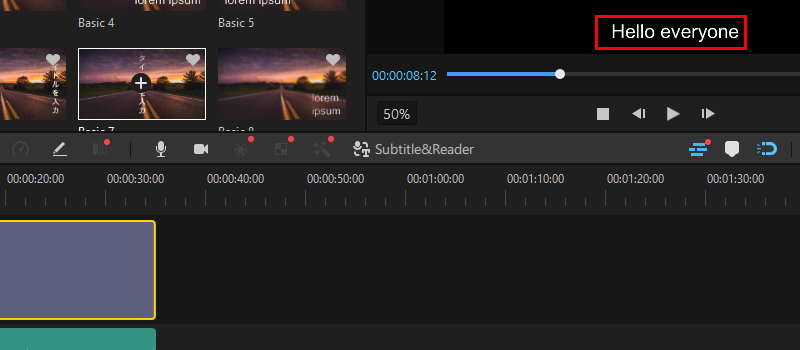วิธีแก้ไขข้อความและชื่อเรื่อง
เพื่อให้วิดีโอของคุณใช้งานได้ง่ายยิ่งขึ้น คุณสามารถเพิ่ม แก้ไข และลบเอฟเฟกต์ข้อความได้อย่างง่ายดาย
อ่านคำแนะนำต่อไปนี้เพื่อเรียนรู้วิธี:
เพิ่มข้อความ
เพิ่มข้อความโดยคลิกแท็บ "T" เพื่อเปิดหน้ารูปแบบข้อความ มีชื่อเรื่อง คำบรรยาย และเครดิตตอนจบให้คุณเลือก หากต้องการใช้ ให้คลิกไอคอน "+" บนสไตล์ที่คุณต้องการเพิ่มลงในไทม์ไลน์ คุณยังสามารถปรับใช้ได้โดยคลิกขวาที่รูปแบบข้อความแล้วเลือก "นำไปใช้"
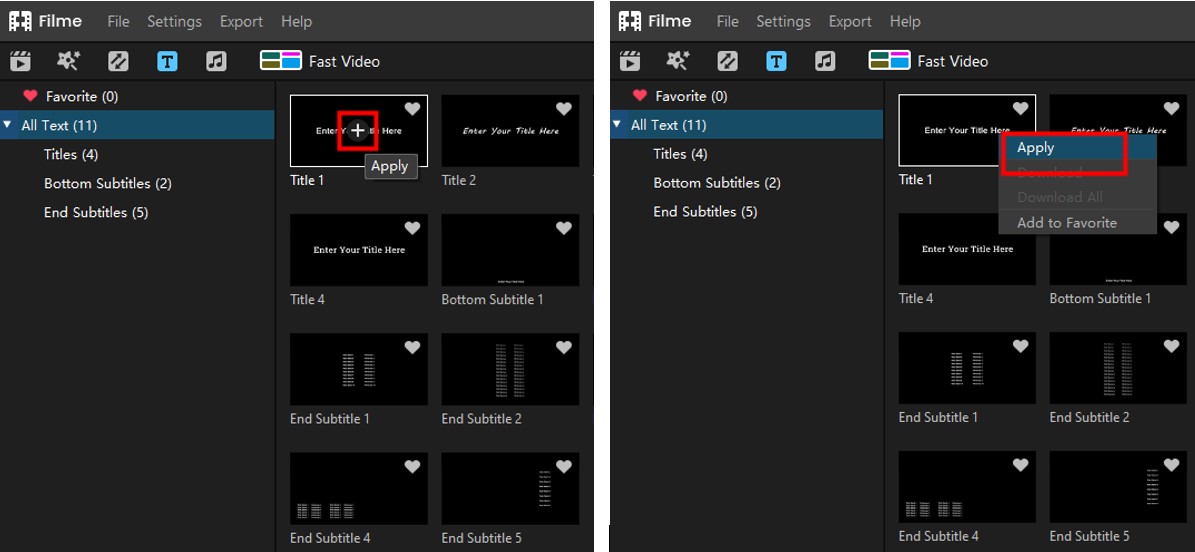
แก้ไขเอฟเฟกต์ข้อความ
ดับเบิลคลิกที่กรอบข้อความในไทม์ไลน์เพื่อเปิดแผงแก้ไขข้อความที่มุมบนขวา หรือคลิกขวาที่เอฟเฟกต์ข้อความในไทม์ไลน์แล้วเลือก "แก้ไข" เพื่อเปิดแผงแก้ไขข้อความ
ที่นี่ คุณสามารถป้อนข้อความ เปลี่ยนรูปแบบ (แบบอักษร ขนาด การจัดตำแหน่ง สี ฯลฯ) และปรับการตั้งค่าอื่นๆ เช่น พื้นที่ข้อความ พื้นที่บรรทัด ความทึบ และตำแหน่ง คุณมีอิสระที่จะรีเซ็ตฉบับของคุณโดยคลิกที่ปุ่ม "รีเซ็ต" ผู้ใช้สามารถปรับขนาดกล่องข้อความได้โดยตรงโดยการลากและวางมุมทั้งสี่มุมของกล่องข้อความ
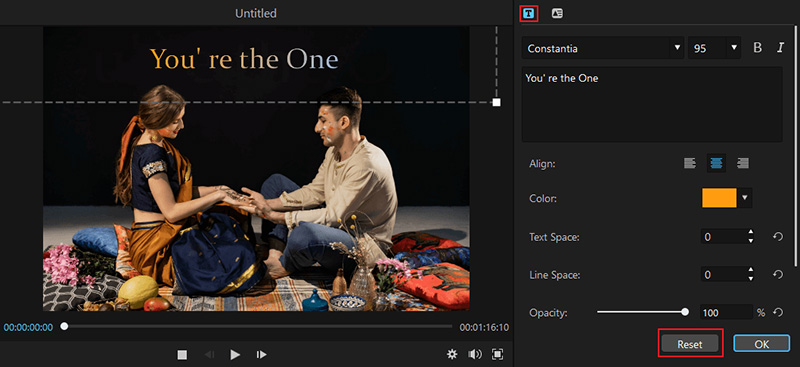
คุณสามารถคลิกไอคอนเอฟเฟกต์ไดนามิกเพื่อเปลี่ยนรูปแบบข้อความ
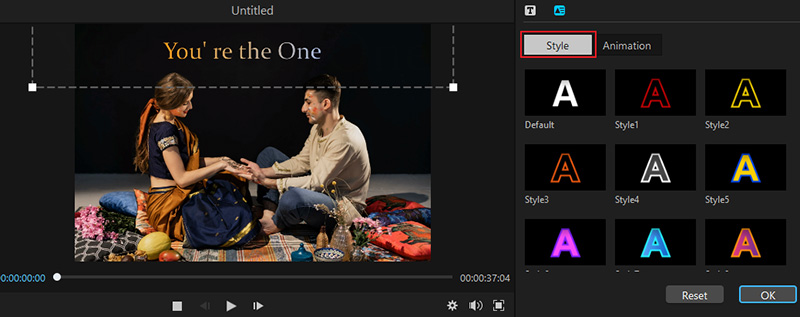
คุณยังสามารถแก้ไขข้อความแอนิเมชั่น
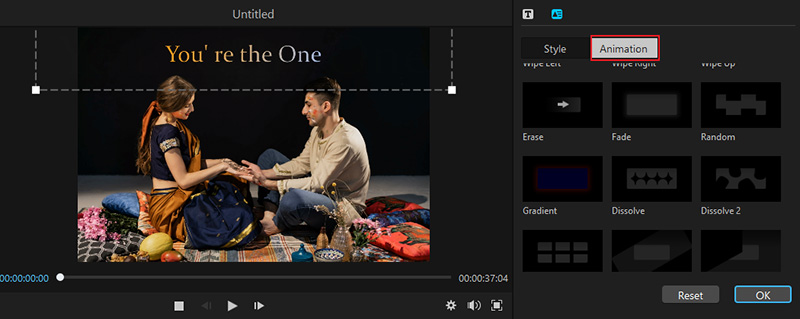
ระยะเวลาเริ่มต้นคือ 5 วินาที ซึ่งสามารถเปลี่ยนแปลงได้โดยการลากแถบแทร็กในไทม์ไลน์
ลบข้อความ
คุณสามารถลบเอฟเฟกต์ข้อความได้ 3 วิธี:
1)คลิกขวาที่ข้อความที่คุณต้องการลบและเลือก "ลบ"
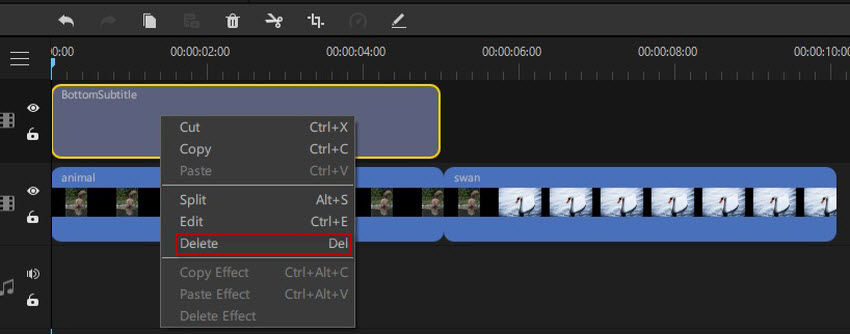
2)คลิกเอฟเฟกต์ข้อความแล้วกดไอคอน "ลบ" ในแถบเครื่องมือ
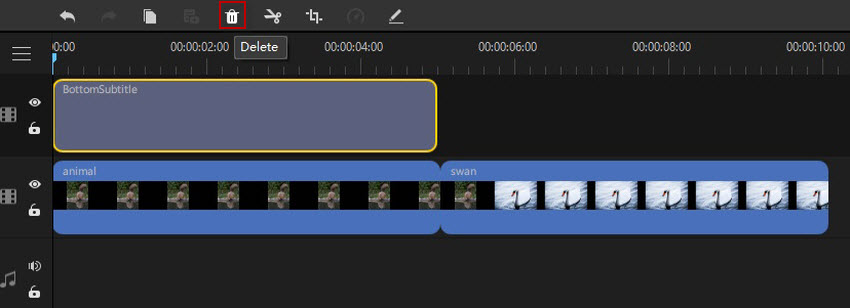
3)เลือกเอฟเฟกต์ข้อความในไทม์ไลน์ที่คุณต้องการลบแล้วกดปุ่ม "ลบ" บนแป้นพิมพ์ของคุณ
คำพูดเป็นข้อความ
ขั้นแรก ให้ลากไฟล์เสียงที่คุณต้องการแปลงเป็นข้อความบนไทม์ไลน์ แบ่งให้มีความยาวที่เหมาะสม แล้ววาง
จากนั้นเลือกคลิปและคลิกไอคอน "พูดเป็นข้อความ" บนแถบเครื่องมือ
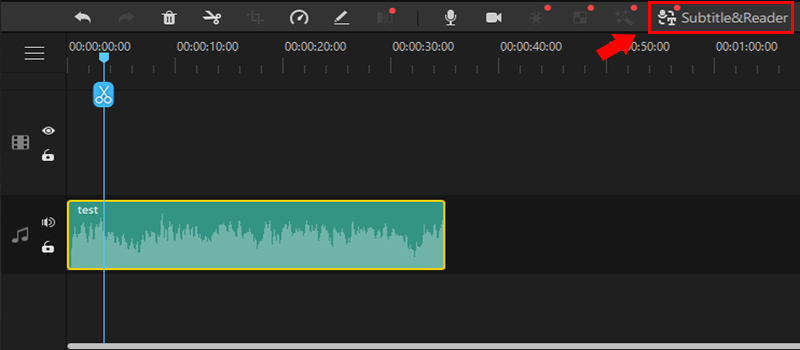
เลือกภาษาเป้าหมายที่ตรงกับเสียงของคุณ ค่าเริ่มต้นจะเหมือนกับภาษาของสัญลักษณ์
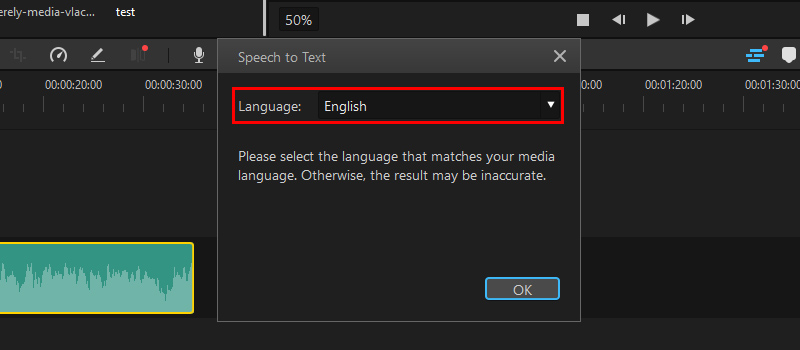
กด "ตกลง" รอสักครู่แล้วคลิปข้อความที่แปลงแล้วจะถูกเพิ่มลงในแทร็กโดยอัตโนมัติ จากนั้น คุณสามารถดับเบิลคลิกเพื่อตั้งค่ารายละเอียดเพิ่มเติมในแผงแก้ไข